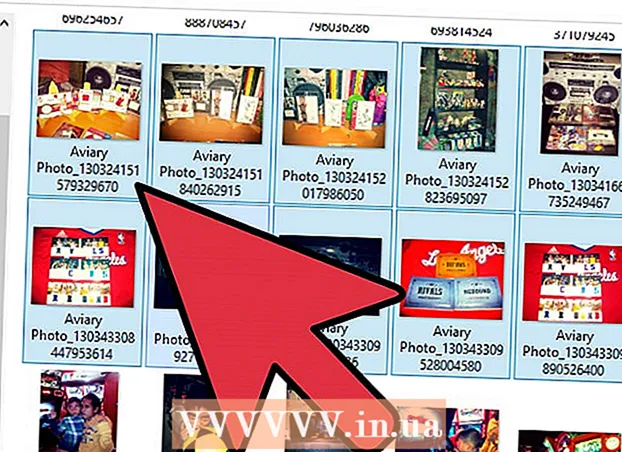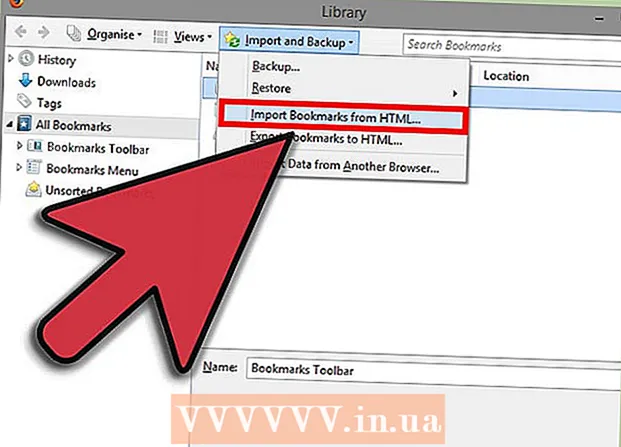Författare:
Helen Garcia
Skapelsedatum:
18 April 2021
Uppdatera Datum:
1 Juli 2024

Innehåll
- Steg
- Metod 1 av 3: Skalning av text i Internet Explorer
- Metod 2 av 3: Skalning av en sida i Internet Explorer
- Metod 3 av 3: Använda Internet Explorer -preferensen i Internetalternativ
- Tips
- Varningar
Zoomfunktionen i Internet Explorer är en relativt ny introduktion till webbläsaren. I Internet Explorer 5 kan du skala elementär text, men inte hela sidan. Internet Explorer 6 har inte inbyggd sidzoomning, även om plugins kan laddas ner som gör att du kan zooma in på bilden. I Internet Explorer 7 och 8 är zoomfunktionen mycket mer robust. Nu kan du förstora texten och hela sidan i några enkla steg.
Steg
Metod 1 av 3: Skalning av text i Internet Explorer
 1 Öppna Internet Explorer 7 eller 8.
1 Öppna Internet Explorer 7 eller 8. 2 Klicka på knappen Sid i den övre högra menyn.
2 Klicka på knappen Sid i den övre högra menyn. 3 Flytta muspekaren till menyalternativet Textstorlek. Välj en av följande textstorlekar: Störst, Stor, Medel, Liten och Minsta.
3 Flytta muspekaren till menyalternativet Textstorlek. Välj en av följande textstorlekar: Störst, Stor, Medel, Liten och Minsta.
Metod 2 av 3: Skalning av en sida i Internet Explorer
 1 Öppna Internet Explorer 7 eller 8.
1 Öppna Internet Explorer 7 eller 8. 2 Klicka på knappen Sid i den övre högra menyn.
2 Klicka på knappen Sid i den övre högra menyn. 3 Flytta muspekaren över menyobjektet Zoom för att se dess alternativ.
3 Flytta muspekaren över menyobjektet Zoom för att se dess alternativ. 4 Välj Förminska eller Förstora om du vill göra sidan något större eller mindre.
4 Välj Förminska eller Förstora om du vill göra sidan något större eller mindre. 5 Välj bland följande standardzoomnivåer för att zooma in för mer exakta mätningar: 400%, 200%, 150%, 125%, 100%, 75%och 50%.
5 Välj bland följande standardzoomnivåer för att zooma in för mer exakta mätningar: 400%, 200%, 150%, 125%, 100%, 75%och 50%.  6 Ställ in en anpassad zoomnivå genom att klicka på Anpassad och ange önskad zoomprocent.
6 Ställ in en anpassad zoomnivå genom att klicka på Anpassad och ange önskad zoomprocent.
Metod 3 av 3: Använda Internet Explorer -preferensen i Internetalternativ
 1 Öppna Internet Explorer 7 eller 8.
1 Öppna Internet Explorer 7 eller 8. 2 Klicka på Verktyg i den övre högra menyn.
2 Klicka på Verktyg i den övre högra menyn. 3 Välj Internetalternativ längst ned i popup-menyn.
3 Välj Internetalternativ längst ned i popup-menyn. 4 Klicka på fliken Avancerat och titta under avsnittet Tillgänglighet. Det finns tre alternativ i det här avsnittet: Återställ textstorlek till medium för nya fönster och flikar, återställ text till medelstorlek vid skalning och återställ zoomnivå för nya fönster och flikar. Markera eller avmarkera rutan för det alternativ du vill ha.
4 Klicka på fliken Avancerat och titta under avsnittet Tillgänglighet. Det finns tre alternativ i det här avsnittet: Återställ textstorlek till medium för nya fönster och flikar, återställ text till medelstorlek vid skalning och återställ zoomnivå för nya fönster och flikar. Markera eller avmarkera rutan för det alternativ du vill ha.
Tips
- Om musen har ett hjul kan du hålla ned CTRL -knappen och rulla upp hjulet för att zooma in och ned för att zooma ut.
- Du kan trycka på CTRL + för att zooma in eller CTRL - för att zooma ut.
- Om du trycker på CTRL 0 återställs zoomnivån till 100%.
- I Internet Explorer 8 har vissa ändringar gjorts i zoomfunktionen. I Internet Explorer 7 tillåter skalning text att överflödas på skärmen. För att visa all information på en webbsida måste du manipulera det horisontella verktygsfältet. Internet Explorer 8 övergår automatiskt till en ny rad när text visas och behöver inte manipulera det horisontella verktygsfältet för enkel skalning. Internet Explorer skalar också element på en webbsida, snarare än att bara förstora dem. Därför kallas skalningsfunktionen i Internet Explorer 8 nu Responsive Scaling.
Varningar
- Ett vanligt problem för Internet Explorer 7 och 8 -användare är att nya webbsidor öppnas med konstiga zoomnivåer, till exempel 200%. För att åtgärda problemet, gå tillbaka till steg 3. Se till att rutan Återställ zoomnivå för nya fönster och flikar är markerad. Detta kommer att tvinga alla nya webbsidor att öppna med standardzoomenivån på 100%.